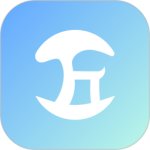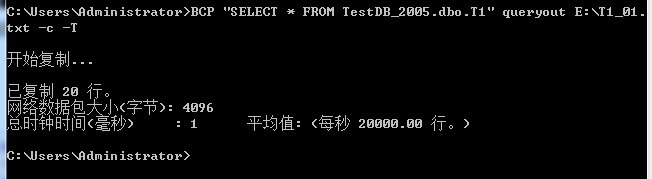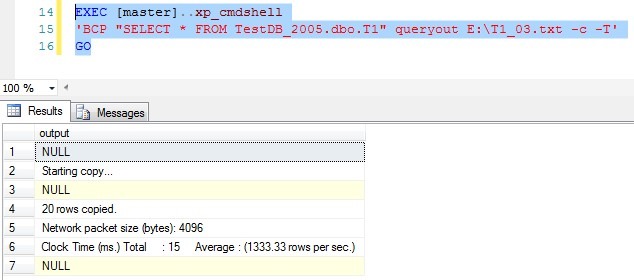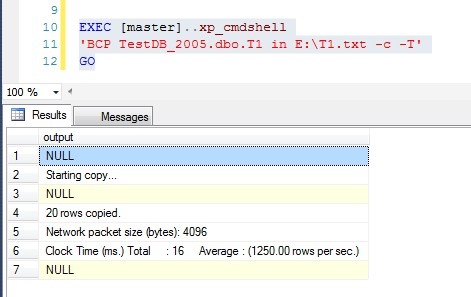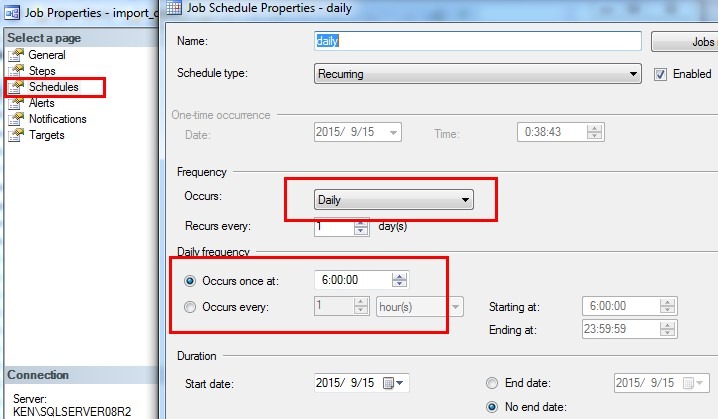最新下载
热门教程
- 1
- 2
- 3
- 4
- 5
- 6
- 7
- 8
- 9
- 10
BCP导出导入 SQL SERVER 大容量数据实践教程
时间:2015-09-15 编辑:简简单单 来源:一聚教程网
本教程我们介绍大容量数据导出导入的利器――BCP实用工具。同时在后面也介绍BULK INSERT导入大容量数据,以及BCP结合BULK INSERT做数据接口的实践(在SQL2008R2上实践)。
1. BCP的用法
BCP 实用工具可以在 Microsoft SQL Server 实例和用户指定格式的数据文件间大容量复制数据。使用 BCP实用工具可以将大量新行导入 SQL Server 表,或将表数据导入数据文件。除非与 queryout 选项一起使用,否则使用该实用工具不需要了解 Transact-SQL 知识。BCP既可以在CMD提示符下运行,也可以在SSMS下执行。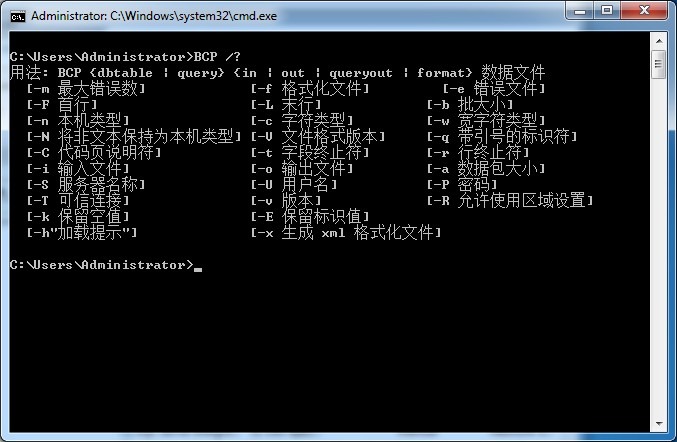
figure-1
语法:
bcp {[[database_name.][schema].]{table_name | view_name} | "query"}
{in | out | queryout | format} data_file
[-mmax_errors] [-fformat_file] [-x] [-eerr_file]
[-Ffirst_row] [-Llast_row] [-bbatch_size]
[-ddatabase_name] [-n] [-c] [-N] [-w] [-V (70 | 80 | 90 )]
[-q] [-C { ACP | OEM | RAW | code_page } ] [-tfield_term]
[-rrow_term] [-iinput_file] [-ooutput_file] [-apacket_size]
[-S [server_name[\instance_name]]] [-Ulogin_id] [-Ppassword]
[-T] [-v] [-R] [-k] [-E] [-h"hint [,...n]"]figure-3
在SSMS上同时也可以执行:
EXEC [master]..xp_cmdshell 'BCP TestDB_2005.dbo.T1 out E:\T1_02.txt -c -T' GO
code-1
figure-4
EXEC [master]..xp_cmdshell 'BCP "SELECT * FROM TestDB_2005.dbo.T1" queryout E:\T1_03.txt -c -T' GO
figure-5
从个人来讲,我更喜欢使用第二种跟queryout选项一起使用的写法,因为这样可以更加灵活控制要导出的数据。如果执行BCP命令遇到这样的错误提示:
Msg 15281, Level 16, State 1, Procedure xp_cmdshell, Line 1
SQL Server blocked access to procedure 'sys.xp_cmdshell' of component 'xp_cmdshell' because this component is turned off as part of the security configuration for this server. A system administrator can enable the use of 'xp_cmdshell' by using sp_configure. For more information about enabling 'xp_cmdshell', see "Surface Area Configuration" in SQL Server Books Online.
基于安全的考虑,系统默认没有开启xp_cmdshell选项。使用下面语句开启此选项。
EXEC sp_configure 'show advanced options', 1 RECONFIGURE GO EXEC sp_configure 'xp_cmdshell', 1 RECONFIGURE GO
code-3
使用完之后,可以把sp_cmdshell关闭。
EXEC sp_configure 'show advanced options', 1 RECONFIGURE GO EXEC sp_configure 'xp_cmdshell', 0 RECONFIGURE GO
code-4
BCP导入数据
修改figure-2中的out为in即可,把数据导入。
figure-7
使用BULK INSERT导入数据
BULK INSERT dbo.T1 FROM 'E:\T1.txt' WITH ( FIELDTERMINATOR = '\t', ROWTERMINATOR = '\n' )
code-5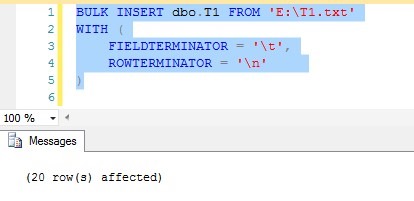
figure-8
关于BULK INSERT更详细的说明,参考:https://msdn.microsoft.com/zh-cn/library/ms188365%28v=sql.105%29.aspx
相比BCP的导入,BULK INSERT提供更灵活的选择。
BCP几个常用的参数说明:
| database_name | 指定的表或视图所在数据库的名称。如果未指定,则使用用户的默认数据库。 |
| in | out| queryout | format |
|
| -c | 使用字符数据类型执行该操作。此选项不提示输入每个字段;它使用 char 作为存储类型,不带前缀;使用 \t(制表符)作为字段分隔符,使用 \r\n(换行符)作为行终止符。 |
| -w | 使用 Unicode 字符执行大容量复制操作。此选项不提示输入每个字段;它使用 nchar 作为存储类型,不带前缀;使用 \t(制表符)作为字段分隔符,使用 \n(换行符)作为行终止符。 |
| -tfield_term | 指定字段终止符。默认值为 \t(制表符)。使用此参数可以替代默认字段终止符。 |
| -rrow_term | 指定行终止符。默认值为 \n(换行符)。使用此参数可替代默认行终止符。 |
| -Sserver_name[ \instance_name] | 指定要连接的 SQL Server 实例。如果未指定服务器,则 bcp 实用工具将连接到本地计算机上的默认 SQL Server 实例。如果从网络或本地命名实例上的远程计算机中运行 bcp 命令,则必须使用此选项。若要连接到服务器上的 SQL Server 默认实例,请仅指定 server_name。若要连接到 SQL Server 的命名实例,请指定 server_name\instance_name。 |
| -Ulogin_id | 指定用于连接到 SQL Server 的登录 ID。 |
| -Ppassword | 指定登录 ID 的密码。如果未使用此选项,bcp 命令将提示输入密码。如果在命令提示符的末尾使用此选项,但不提供密码,则 bcp 将使用默认密码 (NULL)。 |
| -T | 指定 bcp 实用工具通过使用集成安全性的可信连接连接到 SQL Server。不需要网络用户的安全凭据、login_id 和 password。如果未指定 ?T,则需要指定 ?U 和 ?P 才能成功登录。 |
更详细的参数:https://msdn.microsoft.com/zh-cn/library/ms162802%28v=sql.105%29.aspx
2. 实践
2.1 导出数据
介绍完BCP的导出导入,以及BULK INSERT的导入,下面进行一些实际的操作。为了接近实际环境,创建一张10个字段的表,包含有几种常用的数据类型,构造2000万的数据,包含中文和英文。为了更快插入测试数据,先不创建索引。在执行下面代码之前,请留意下数据库的日志恢复模式是否设置为大容量模式或简单模式,以及磁盘空间是否足够(我的实践中,数据生成后数据文件和日志文件大概需要40G的空间)。
USE AdventureWorks2008R2 GO IF OBJECT_ID(N'T1') IS NOT NULL BEGIN DROP TABLE T1 END GO CREATE TABLE T1 ( id_ INT, col_1 NVARCHAR(50), col_2 NVARCHAR(40), col_3 NVARCHAR(40), col_4 NVARCHAR(40), col_5 INT, col_6 FLOAT, col_7 DECIMAL(18,8), col_8 BIT, input_date DATETIME DEFAULT(GETDATE()) ) GO WITH CTE1 AS ( SELECT a.[object_id] FROM master.sys.all_objects AS a,master.sys.all_objects AS b,sys.databases AS c WHERE c.database_id <= 5 ) ,CTE2 AS ( SELECT ROW_NUMBER() OVER (ORDER BY [object_id]) as row_no FROM CTE1 ) INSERT INTO T1 (id_,col_1,col_2,col_3,col_4,col_5,col_6,col_7,col_8) SELECT row_no,REPLICATE(N'博客园 ',10),NEWID(),NEWID(),NEWID(),CAST(row_no * RAND() * 10 AS INT),row_no * RAND(),row_no * RAND(),CAST(row_no * RAND() AS INT) % 2 FROM CTE2 WHERE row_no <= 20000000 GO
code-6
过程要花上几分钟的时间才能完成,请耐心等待一下。
使用上面介绍的用法导出数据:
EXEC [master]..xp_cmdshell 'BCP AdventureWorks2008R2.dbo.T1 out E:\T1_04.txt -w -T -S KEN\SQLSERVER08R2' GO
code-7
这里使用-w参数。BCP可以在CMD下导出数据,测试导出2000万条记录,我的笔记本使用了近8分钟左右的时间。BCP同时也可以在SSMS中执行,使用了6分多钟时间,比CMD下速度要快些,生成的文件大小一致,每个文件近5GB。
figure-10
而对于复杂的大容量导入情况,通常都会需要格式化文件。在以下情况下,必须使用格式化文件:
具有不同架构的多个表使用同一数据文件作为数据源。
数据文件中的字段数不同于目标表中的列数;例如:
目标表中至少包含一个定义了默认值或允许为 NULL 的列。
用户不具有对目标表的一个或多个列的 SELECT/INSERT 权限。
具有不同架构的两个或多个表使用同一个数据文件。
数据文件和表的列顺序不同。
数据文件列的终止字符或前缀长度不同。
这里不使用格式化文件进行导出导入的演示了。详细介绍与使用,请参考联机丛书。
2.2 导入数据
使用BULK INSERT把数据导入到目标表数据。为提高性能,可临时删除索引,导完之后再重建索引等。请注意要预留足够的磁盘空间。这里大概花了15分钟导完。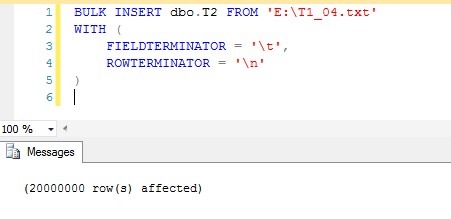
figure-11
3. 扩展
3.1 数据导出导入自动化与数据接口
由于工作关系,有时要开发一些客户的数据接口,每天自动导入比较大量的数据。限制于应用程序等因素影响,所以考虑直接使用SQL SERVER的BULK INSERT每天自动去读取相关目录的中间文件。尽管目录是动态的,但由于中间文件是固定格式的,通过编写动态SQL,最后封闭成存储过程,放到JOB中,配置运行的计划,即可完成自动化的工作。下面简单演示下过程:
3.1.1 编写导入脚本
CREATE PROCEDURE sp_import_data AS BEGIN DECLARE @path NVARCHAR(500) DECLARE @sql NVARCHAR(MAX) /*S_PARAMETERS表是可以在应用程序上配置路径的*/ SELECT @path = value_ + CONVERT(NVARCHAR, getdate(), 23) + '.txt' FROM S_PARAMETERS WHERE [type] = 'Import' /*T4是一张临时的中间表。先把数据从文件中读入到中间表,最后通过脚本把T4中间表的数据插入到实际的业务表中*/ SET @sql=N'BULK INSERT T4 FROM '''+ @path + ''' WITH ( FIELDTERMINATOR = ''*'', ROWTERMINATOR = ''\n'' )' EXEC (@sql) END GO
code-8
3.1.2 配置JOB
首先要配置好的是SQL SERVER有权限读取相关目录和文件的权限。在Windows服务里,打开SQL SERVER的属性,在Log On页签,使用有足够权限启动SQL SERVER和有权限读取相关目录的用户,比如读取网络盘。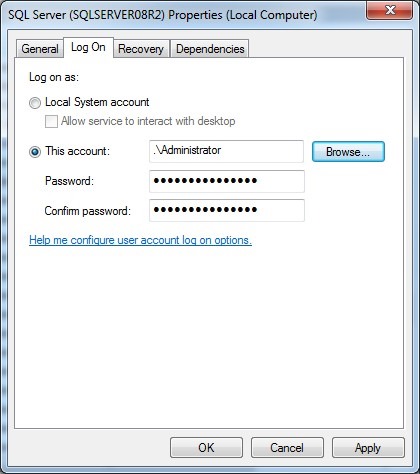
figure-12
在SQL Server Agent新建一个作业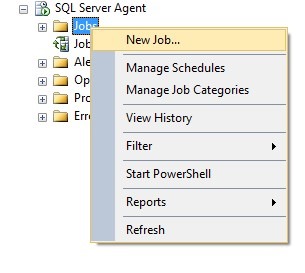
figure-13
在General页,选择Owner,这里选择sa。
figure-14
在Steps页,在Command里执行写好的存储过程。
figure-15
在Schedules页,配置执行的时间和频率等。完成。
figure-16
3.2 高版本数据库降级到低版本
一般来说,从低版本备份的数据库可以直接在高版本的数据库中恢复的,比如SQL2000的备份可以在SQL2005或SQL2008中恢复,除非是跨度太大的之外。比如SQL2000的备份就不能直接在SQL2012中恢复,只能恢复到SQL2008,再从SQL2008备份出来,最后到SQL2012上恢复。
而高版本的备份一般不能在旧版本中恢复,如SQL2008的备份不能在SQL2008或SQL2000中恢复。而实际中,却又会遇到这种需求。最好是通过高版本SSMS直接连接两个不同版本的数据库,通过数据库间的数据导出导入或写脚本,把高版本的数据导到低版本的数据库中。这是比较快速安全的方法。但是如果两个版本的数据库不能相连,只能是把数据导出来,再导入。对于数据量不大来说,使用SSMS的导出导入功能,或是生成包含数据的脚本即可(下图)。对于大数据来说,却是一个灾难,如前面有2000万数据的大表,生成数据的脚本也有几个G大,直接使用SSMS执行是不可能的了。只能是使用BCP、BULK INSERT这种大容量数据导出导入的工具。
figure-17
4. 总结
使用BCP并结合BULK INSERT可实现大容量数据的快速导出导入,并可以实现其自动化工作。对于少量数据来说,操作也不算很复杂。这是除了SSMS上的图形化工具之外,又一个非常实用的工具。
使用 bcp 实用工具导入和导出大容量数据
本主题概述了使用 bcp 实用工具从 SQL Server 数据库中可使用 SELECT 语句的任意位置(包括分区视图)导出数据的过程。
bcp 实用工具 (Bcp.exe) 是一个使用大容量复制程序 (BCP) API 的命令行工具。bcp 实用工具可执行以下任务:
将 SQL Server 表中的数据大容量导出到数据文件中。
从查询中大容量导出数据。
将数据文件中的数据大容量导入到 SQL Server 表中。
生成格式化文件。
通过 bcp 命令访问 bcp 实用工具。使用 bcp 命令大容量导入数据时,除非使用已有的格式化文件,否则必须了解表的架构及其各列的数据类型。
bcp 实用工具可将 SQL Server 表中的数据导出到数据文件,以供其他程序使用。此实用工具还可将其他程序(通常为另一数据库管理系统 (DBMS))中的数据导入 SQL Server 表。数据首先从源程序导出到数据文件,然后再通过单独的操作将数据文件中的数据复制到 SQL Server 表中。
bcp 命令具有可指定数据文件的数据类型和其他信息的开关。如果未指定这些开关,则此命令会提示您指定格式信息,例如数据文件中数据字段的类型。然后此命令会询问您是否要创建包含交互式响应的格式化文件。如果希望在以后的大容量导入或大容量导出操作中具有灵活性,格式化文件通常会很有用。可以在稍后对同等数据文件使用 bcp 命令时指定该格式化文件。有关详细信息,请参阅使用 bcp 指定数据格式以获得兼容性。
注意 注意
从 MicrosoftSQL Server 7.0 版开始,使用 ODBC 大容量复制 API 编写 bcp 实用工具。早期版本的 bcp 是使用 DB-Library 大容量复制 API 编写的。
-
上一个: mysql建立合适的索引的例子
相关文章
- Sql server2005数据导入和导出示例 09-26
- MySQL登录、访问及退出操作解析 10-18
- sql语句 update字段null不能用is null问题解析 09-28
- SQL Server ISNULL 不生效原因及解决分析 09-28
- 关于if exists的用法及说明分析 09-28
- Access数据库日常维护方法 09-28